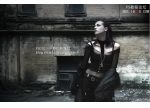ps调出绚丽彩色的美女写真图(2)
来源:优设
作者:左春
学习:5020人次
5:整体降低黄色,是照片有清新感:照片滤镜(颜色:蓝色,浓度:10%)
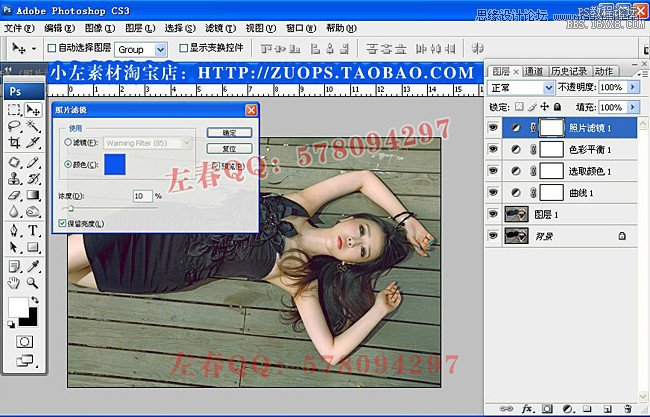
6:压按地板突出人物,新建个图层,填充颜色黑色,降低不透明度到25%,用橡皮擦工具把人物擦出来

7:调整人物细节部位的颜色,用套索圈出,可选颜色,红色(黑色-12) 黄色(黄色-29,黑色-42)

8:选区如图/可选颜色:红色(黑色-24) ,黄色(黄色-40)

9:选区如图/可选颜色:红色(青色-70) ,黄色(黄色-35 黑色-20)
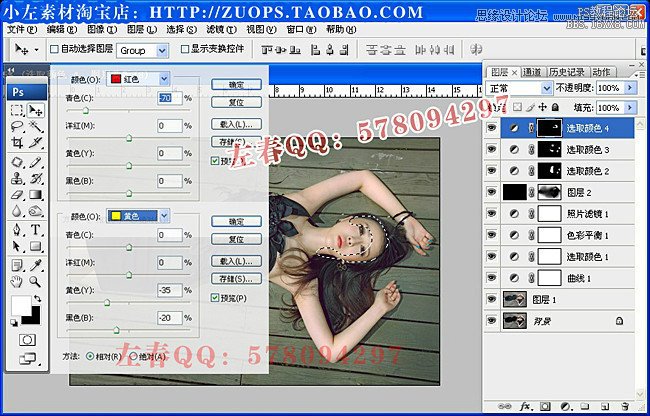
10:选区如图/可选颜色:红色(青色-39%)
色彩平衡/中间调(红色+14 绿色0 蓝色0 )
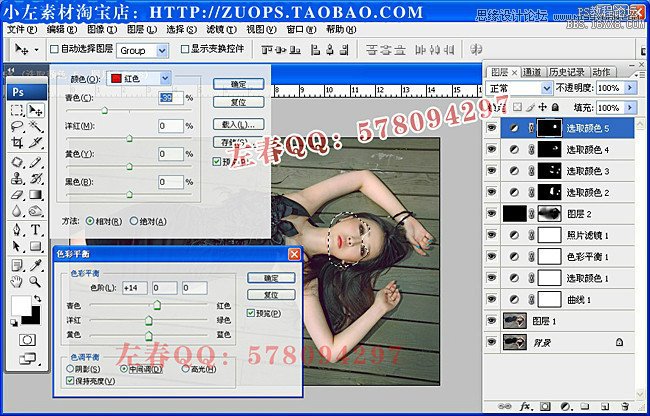
11:选区如图/色彩平衡/中间调(红色+18 绿色0 蓝色0 )

学习 · 提示
相关教程
关注大神微博加入>>
网友求助,请回答!